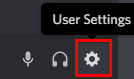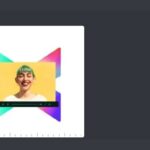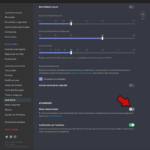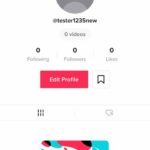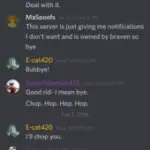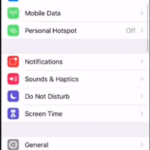Con más de 130 millones de usuarios, Discord logró escalar en las plataformas de comunicación más famosas. Ahora, es una de las aplicaciones más populares entre la comunidad de jugadores. Lo interesante es que la comunidad sigue creciendo.
Discord es una de esas aplicaciones que implementa regularmente funciones nuevas e increíbles. Cada función es útil, conveniente y fácil de usar. Es por eso que cada vez más usuarios nuevos descargan esta aplicación. Si es un recién llegado, es posible que no conozca todas las características que Discord tiene para ofrecer.
Una de esas características es la opción «pulsar para hablar». Si está cansado de presionar un botón para hablar, debe desactivarlo. Es exactamente por eso que hicimos esta guía para usted. En esta guía, le mostraremos cómo puede activar y desactivar la opción «pulsar para hablar». ¡No se preocupe! Es bastante sencillo.
Te mostraremos una guía paso a paso. Lo harás en poco tiempo. Además, es una función muy útil que le encantará utilizar. Una vez que lo domines, lo harás todo el tiempo. Ahora, siga todos estos pasos y apague el sonido de «pulsar para hablar».
Sin más preámbulos, entremos en ello. Aquí está lo que tú necesitas hacer.
Paso 1
Abre tu aplicación Discord. Busque el menú «Configuración de usuario» en la parte inferior izquierda de la aplicación. Busque los auriculares y el botón del micrófono. Está justo al lado de ellos, cerca de tu foto de perfil. Presiónelo para ir al siguiente paso.
Paso 2
Este es el menú «Configuración de usuario». Aquí, puedes experimentar con todas las diferentes características que tiene Discord. Para alternar la opción «pulsar para hablar», vaya a «Voz y vídeo». Es la primera opción del submenú «Configuración de la aplicación». Si no puede encontrarlo, mire la captura de pantalla a continuación.
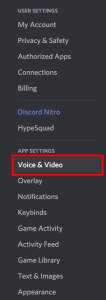
Paso 3
Este es el menú «Configuración de voz». En el «MODO DE ENTRADA», verá la opción «pulsar para hablar». Puede activarlo o desactivarlo. Todo lo que tienes que hacer es seleccionar la opción «Actividad de voz» y ya no tendrás que presionar ningún botón para hablar. En cambio, Discord detectará tu voz.
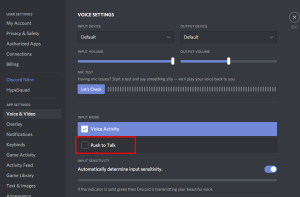
Lo que eso significa es que cada vez que decida hablar, Discord activará automáticamente su micrófono. Las personas en su chat podrán escucharlo. También puede desplazarse hacia abajo para ver más funciones.
Aquí puede jugar con las numerosas configuraciones. Tiene «Procesamiento de voz» donde puede configurar la calidad de su voz y mucho más. Adelante, experimenta.
Conclusión
Desactivar la opción «pulsar para hablar» es pan comido. Rápidamente lo dominará. Además, todo lo que tienes que hacer es seguir estos tres sencillos pasos, y lo desactivarás en cuestión de segundos. Esta es una de esas características que definitivamente debes conocer. Es conveniente, de fácil acceso y lo usará todo el tiempo. Ahora ya sabe cómo desactivar la opción «pulsar para hablar».